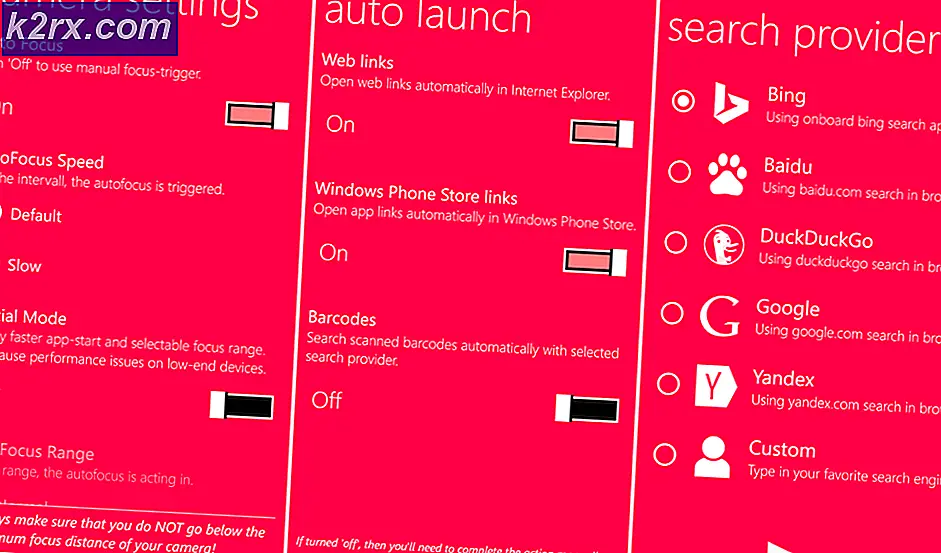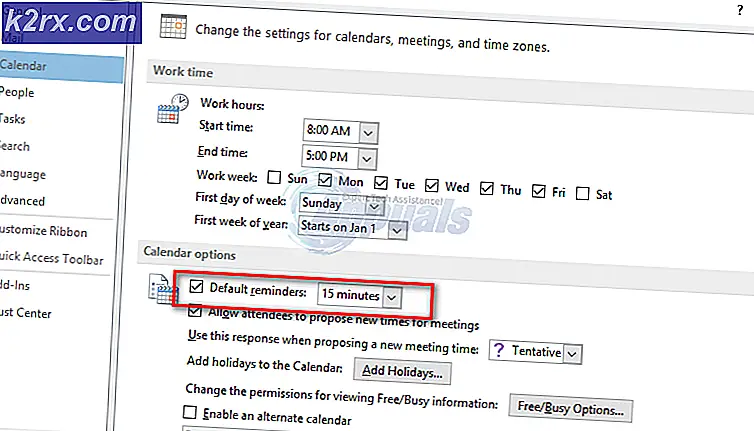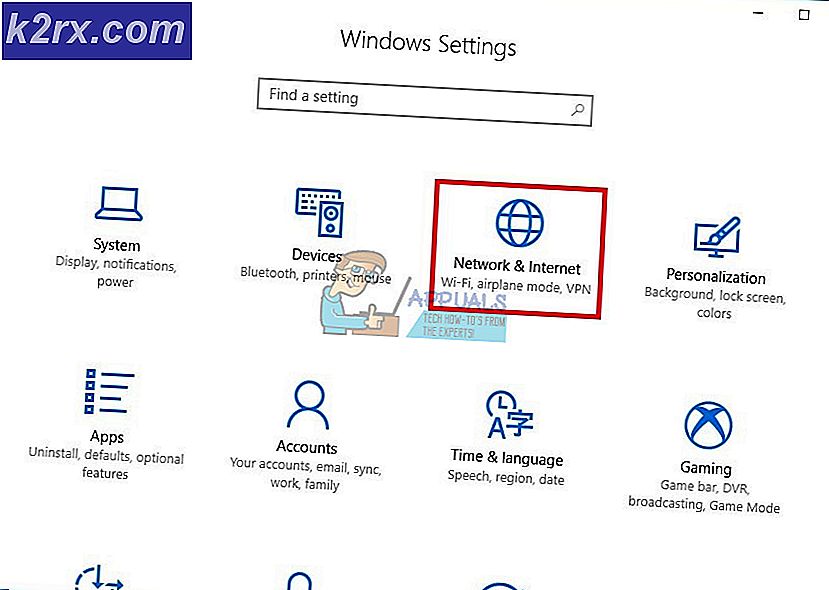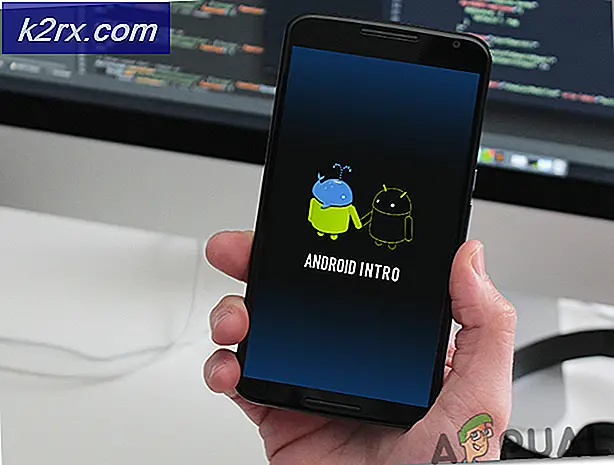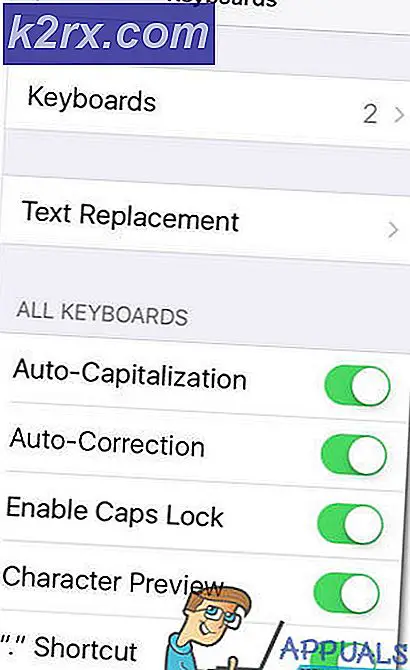Cách khắc phục lỗi "Không thể mở đầu vào của bạn" trên VLC?
Lỗi "Không thể mở đầu vào của bạn" xảy ra với người dùng VLC khi cố gắng phát trực tuyến video hoặc phát video YouTube bằng chương trình. Sau khi nhập URL cho video, một thông báo xuất hiện cho biết:
Không thể mở đầu vào của bạn: VLC không thể mở MRL
Trước khi cố gắng khắc phục sự cố, bạn nên kiểm tra lại video mà bạn đang cố gắng phát hoặc phát trực tuyến để xem có bất kỳ sự cố nào với liên kết hay không. Nếu liên kết đang hoạt động, hãy làm theo các phương pháp chúng tôi đã chuẩn bị để giải quyết sự cố.
Nguyên nhân nào gây ra lỗi VLC “Không thể mở đầu vào của bạn” trên Windows?
Có một số điều có thể gây ra sự cố này trong VLC, bao gồm cả liên kết bị hỏng đến video. Nếu bạn chắc chắn liên kết video đang hoạt động, bạn nên xem danh sách bên dưới, nơi chúng tôi đã liệt kê tất cả các nguyên nhân. Cố gắng xác định kịch bản cụ thể của bạn!
Giải pháp 1: Đặt lại các tùy chọn
Đặt lại các tùy chọn là một cách khá dễ dàng để giải quyết vấn đề và một số người dùng đã báo cáo rằng điều này phù hợp với họ trong trường hợp của họ. Hãy nhớ rằng tất cả các cài đặt VLC bạn đã thay đổi sẽ được đặt lại và bạn sẽ phải thực hiện lại các thay đổi bạn đã thực hiện kể từ khi cài đặt chương trình. Làm theo các bước dưới đây!
- Mở VLC bằng cách nhấp đúp vào biểu tượng của nó từ Màn hình nền hoặc bằng cách tìm kiếm VLC trong menu Bắt đầu.
- Nhấn vào Công cụ từ thanh menu ở đầu cửa sổ và chọn Sở thích. Bạn cũng có thể chọn Tổ hợp phím Ctrl + P mở nó ra.
- Ở cuối Sở thích cửa sổ sẽ xuất hiện, bạn sẽ thấy Đặt lại tùy chọn Nhấp vào nó và xác nhận hộp thoại sẽ xuất hiện yêu cầu bạn xác nhận lựa chọn của mình. Kiểm tra xem thông báo lỗi “Không thể mở mục nhập của bạn” có còn xuất hiện hay không.
Giải pháp 2: Sử dụng Tập lệnh YouTube
Có một tập lệnh hữu ích có sẵn trên GitHub có thể giải quyết lỗi “Không thể mở đầu vào của bạn” nếu nó xuất hiện khi cố gắng xem video YouTube bằng VLC. Nội dung của tập lệnh cần được sao chép và nó phải thay thế tập lệnh hiện tại. Làm theo hướng dẫn bên dưới để giải quyết vấn đề!
- Mở trình duyệt của bạn và truy cập liên kết này để xem hoạt động youtube.lua script cần được sử dụng cho chương trình. Chọn toàn bộ nội dung của tệp, nhấp chuột phải và chọn Sao chép từ menu ngữ cảnh sẽ xuất hiện.
- Định vị thư mục cài đặt của VLC theo cách thủ công bằng cách nhấp chuột phải vào lối tắt của nó trên Máy tính để bàn hoặc bất kỳ nơi nào khác và chọn Mở vị trí file tùy chọn từ menu.
- Xác định vị trí lua thư mục, mở nó và mở danh sách phát thư mục bên trong. Xác định vị trí youtube.lua , nhấp chuột phải vào nó và chọn mở tệp bằng Notepad hoặc bất kỳ trình soạn thảo văn bản nào khác mà bạn có thể đã cài đặt, chẳng hạn như Notepad ++.
- Sử dụng Ctrl + A tổ hợp phím để chọn mọi thứ bên trong tài liệu và sử dụng Tổ hợp phím Ctrl + V để dán nội dung bạn đã sao chép từ GitHub. Bấm vào Tệp >> Lưu hoặc sử dụng Tổ hợp phím Ctrl + S để lưu các thay đổi và kiểm tra xem vấn đề tương tự có còn xuất hiện hay không.
Giải pháp 3: Cài đặt lại VLC
Hầu như không có gì về VLC mà cài đặt lại sẽ không khắc phục được và điều đó cũng có thể được nói về vấn đề cụ thể này. Cài đặt lại khá đơn giản để thực hiện và nó quản lý để giải quyết vấn đề này nếu tất cả các phương pháp trên không hoạt động. Điều quan trọng là phải cài đặt phiên bản mới nhất vì các phiên bản mới hơn của VLC dường như không thể hiện được vấn đề này.
- Trước hết, hãy đảm bảo rằng bạn đã đăng nhập bằng tài khoản quản trị viên vì bạn sẽ không thể gỡ cài đặt các chương trình bằng bất kỳ đặc quyền tài khoản nào khác.
- Bạn có thể mất tất cả các cài đặt và tùy chọn mà bạn đã thay đổi, tương tự như phương pháp đầu tiên, vì vậy hãy nhớ ghi nhớ điều đó.
- Nhấp vào menu Bắt đầu và mở Bảng điều khiển bằng cách tìm kiếm nó. Ngoài ra, bạn có thể nhấp vào biểu tượng bánh răng để mở Cài đặt nếu bạn đang sử dụng Windows 10.
- Trong Pa-nen Điều khiển, hãy chọn Xem dưới dạng: Danh mục ở góc trên cùng bên phải và nhấp vào Gỡ bỏ cài đặt một chương trình trong phần Chương trình.
- Nếu bạn đang sử dụng ứng dụng Cài đặt, nhấp vào Ứng dụng sẽ ngay lập tức mở ra danh sách tất cả các chương trình đã cài đặt trên PC của bạn.
- Tìm mục nhập VLC trên danh sách và nhấp vào nó một lần. Bấm vào Gỡ cài đặt phía trên danh sách và xác nhận bất kỳ hộp thoại nào có thể xuất hiện. Làm theo hướng dẫn trên màn hình để gỡ cài đặt VLC và khởi động lại máy tính của bạn sau đó.
- Tải xuống phiên bản mới nhất của cài đặt VLC bằng cách điều hướng đến liên kết này và nhấp vào Tải xuống VLC ở giữa trang web.
Giải pháp 4: Quyền sở hữu video có vấn đề
Nếu sự cố này chỉ xuất hiện với một số video nằm trên máy tính của bạn, bạn nên thử giành quyền sở hữu các video trước khi thử chạy VLC. Điều này sẽ cấp thêm quyền cho VLC và nó sẽ giải quyết vấn đề ngay cả khi mọi phương pháp ở trên đều không thành công. Làm theo các bước bên dưới để có quyền sở hữu video.
- Mở của bạn Thư viện trên PC của bạn hoặc mở bất kỳ thư mục nào trên máy tính của bạn và nhấp vào tùy chọn This PC từ menu bên trái.
- Điều hướng đến thư mục chứa video có vấn đề không thể phát trong VLC Media Player. Đảm bảo bạn lặp lại quy trình tương tự cho mỗi video.
- Bạn sẽ cần có quyền sở hữu video. Nhấp chuột phải vào video, nhấp vào Tính chất, và sau đó nhấp vào Bảo vệ Nhấn vào Nâng cao cái nút. Cửa sổ “Cài đặt bảo mật nâng cao” sẽ xuất hiện. Ở đây bạn cần thay đổi Chủ nhân của khóa.
- Nhấn vào Thay đổi bên cạnh nhãn “Chủ sở hữu:” Cửa sổ Chọn Người dùng hoặc Nhóm sẽ xuất hiện.
- Chọn tài khoản người dùng qua Nâng cao hoặc chỉ cần nhập tài khoản người dùng của bạn vào vùng có nội dung 'Nhập tên đối tượng để chọn' và nhấp vào OK. Thêm Tất cả mọi người
- Theo tùy chọn, để thay đổi chủ sở hữu của tất cả các thư mục con và tệp bên trong thư mục, hãy chọn hộp kiểm “Thay thế chủ sở hữu trên các công cụ và đối tượng phụ" bên trong "Cài đặt bảo mật nâng caoCửa sổ ”. Bấm OK để thay đổi quyền sở hữu.
- Bây giờ bạn có toàn quyền kiểm soát video, hãy kiểm tra xem thông báo lỗi “Không thể mở đầu vào của bạn” có còn xuất hiện khi cố gắng phát video hay không!